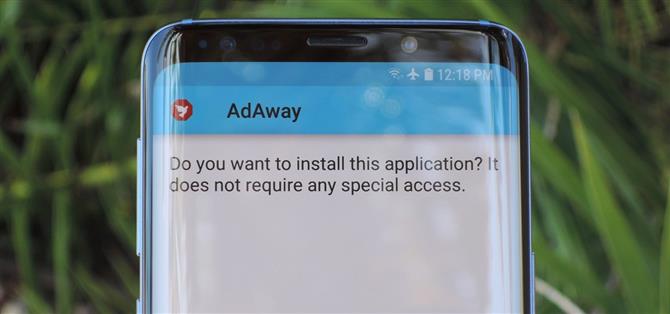A partire da Android 8.0 Oreo, il processo di applicazione sideloading è cambiato radicalmente. Google ha rimosso la vecchia impostazione “Origini sconosciute” e l’ha sostituita con un’autorizzazione che devi concedere alle singole app. È davvero una caratteristica di sicurezza interessante.
Nei vecchi tempi (Nougat o inferiore), basta spuntare una casella, quindi qualsiasi app sul telefono può installare altre app. Questo potrebbe essere un terreno fertile per il malware, in quanto un’applicazione apparentemente sicura scaricata da Google Play potrebbe quindi teoricamente installare un’altra app che non è stata scansionata dal sistema di rilevamento malware del Play Store.
Tutto è cambiato con Android Oreo e Android P. Ora devi concedere l’autorizzazione per installare app per ogni app. In altre parole, se scarichi un APK con Chrome, devi concedere a Chrome l’autorizzazione esplicita per installare tale APK. In questo modo, le app non possono più introdurre malware sul tuo dispositivo: è necessaria la tua autorizzazione per installare qualsiasi cosa.
Caricamento sideload con la nuova autorizzazione “Installa app sconosciute”
Nonostante le nuove impostazioni e le nuove autorizzazioni, in realtà è un po ‘più facile effettuare il sideload delle app su Android Oreo o versioni successive. Quando apri un APK scaricato tramite qualsiasi altra app a parte il Play Store, ti verrà chiesto se desideri consentire all’app di installare altre app. Ciò potrebbe sembrare confuso, ma in realtà è facile.
Basta toccare “Impostazioni” sul prompt, quindi abilitare lo switch accanto a “Consenti da questa fonte” nella schermata seguente. Da lì, premi due volte il pulsante Indietro per accedere alla schermata di installazione dell’app. Basta toccare “Installa” e sarai pronto.



Revoca dell’autorizzazione
Se hai concesso a un’app l’autorizzazione per installare app sconosciute e ora ti stai rammaricando di questa decisione, è piuttosto semplice annullarla. Dovrai solo trovare il menu “Accesso app speciale” nelle impostazioni del telefono.
Per la maggior parte dei telefoni, vai su Impostazioni -> App notifiche, quindi scorrere verso il basso e toccare “Avanzate” per espandere alcune opzioni di menu. In fondo a questo elenco, troverai l’opzione in questione: tocca “Accesso app speciale”, quindi seleziona “Installa app sconosciute” nella schermata seguente.



Se stai usando un Samsung, le cose saranno leggermente diverse. Vai su Impostazioni -> App, quindi tocca il pulsante del menu nell’angolo in alto a destra e seleziona “Accesso speciale” da lì. Infine, scegli “Installa app sconosciute” nella schermata successiva.


Se non riesci a trovare il menu di accesso all’app speciale in una delle posizioni precedenti, utilizza la barra di ricerca nella parte superiore della pagina delle impostazioni principali per cercare “Accesso speciale”.
Una volta trovato il menu, seleziona un’app a cui hai precedentemente concesso l’autorizzazione. Da lì, tieni semplicemente l’interruttore nella parte superiore dello schermo in posizione off, quindi quell’app non sarà più in grado di installare altre app.


Ora che sai come funziona in Android Oreo, puoi vedere che Google ha una rinnovata attenzione alla sicurezza nei suoi recenti aggiornamenti Android. Hanno persino fatto un passo in più con l’imminente rilascio di Android P, e puoi leggere tutto sulle nuove modifiche al seguente link.